标签:关闭端口 http 方法 多个 多个tomcat 进入 load 配置方法 x64
下面我们把配置的详细过程写在下面,以供参考:(此例以配置三个Tomcat为例)
1. 下载apache-tomcat-9.0.39,下载下来的文件为apache-tomcat-9.0.39-windows-x64.zip.

2. 解压该压缩包到D:\file\unstall\tomcat-cvms-9.0.39目录下,分别复制为tomcat-8010、tomcat-8011、tomcat-8012。
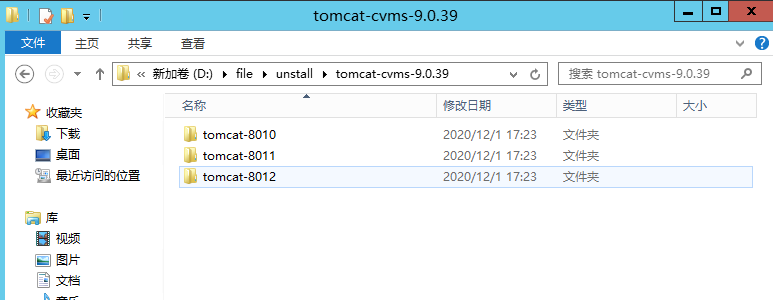
3. 添加环境变量:右键单击我的电脑->选择属性->选择高级->选择环境变量:添加系统变量:
CATALINA_HOME_8010,其值为:D:\file\unstall\tomcat-cvms-9.0.39\tomcat7-8010;
CATALINA_HOME_8011,其值为:D:\file\unstall\tomcat-cvms-9.0.39\tomcat7-8011;
CATALINA_HOME_8012,其值为:D:\file\unstall\tomcat-cvms-9.0.39\tomcat7-8012;
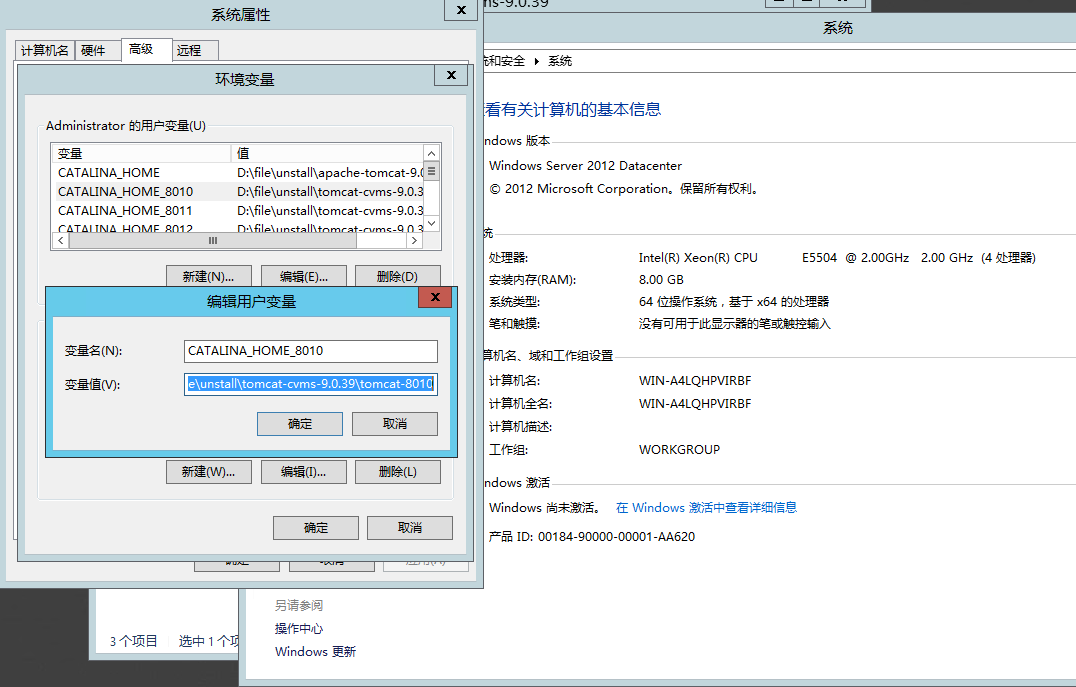
4. 修改启动端口和关闭端口:
进入\file\unstall\tomcat-cvms-9.0.39\tomcat7-8010\conf\目录,打开server.xml文件,修改下面两个地方:
(1)<Server port="8006" shutdown="SHUTDOWN">
修改这个port=”8006”,原来默认的为:8005,使得它的关闭端口和另一个关闭端口不发生冲突。
(2)<Connector port="8010" maxHttpHeaderSize="8192"
maxThreads="150" minSpareThreads="25" maxSpareThreads="75"
enableLookups="false" redirectPort="8444" acceptCount="100"
connectionTimeout="20000" disableUploadTimeout="true" />
修改port=”8081”,原来默认的为“8080”,使得它的连接端口和另一个不冲突。
(3)<Connector port="8009" protocol="AJP/1.3" redirectPort="8443" />
修改这个port=”8008”,原来默认的为:8009,AJP 1.3 Connector定义的地方。
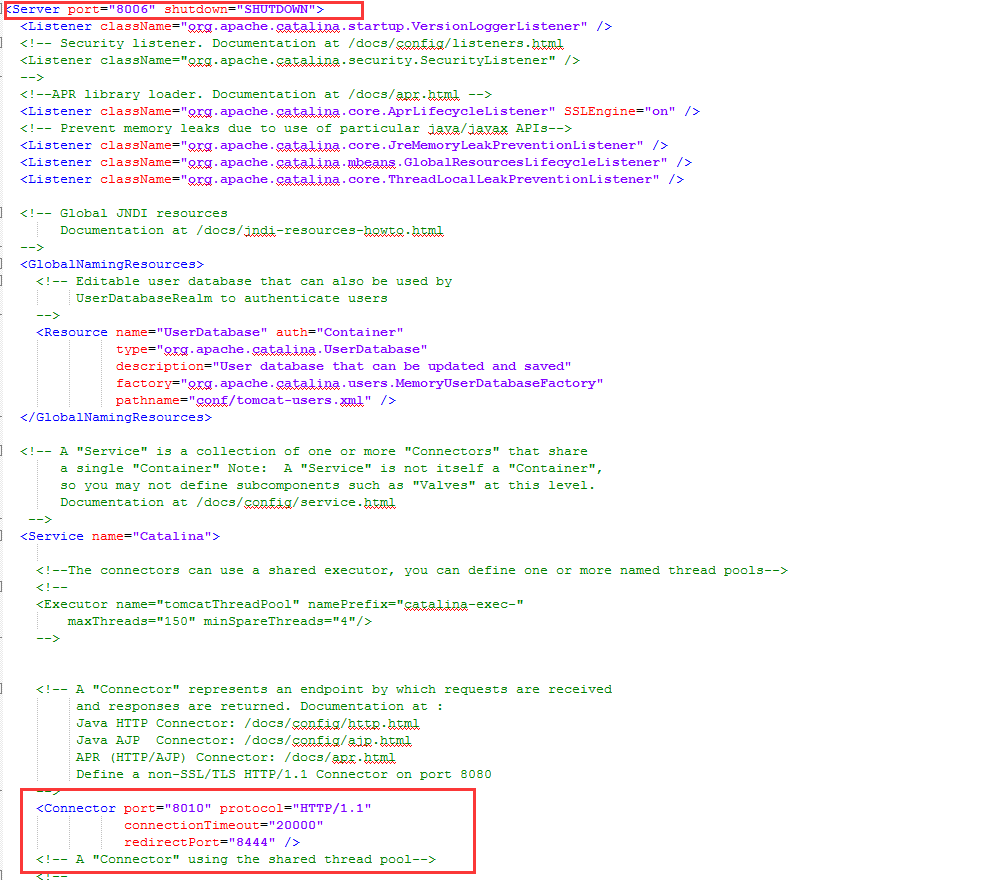
5. 修改startup.bat和catalina.bat文件内容:
(1) 打开D:\file\unstall\tomcat-cvms-9.0.39\\tomcat7-8081\bin\startup.bat文件,把其中所有CATALINA_HOME替换为CATALINA_HOME_8010。
(2) 打开D:\file\unstall\tomcat-cvms-9.0.39\\tomcat7-8081\bin\catalina.bat文件,把其中所有CATALINA_HOME替换为CATALINA_HOME_8010。
tomcat7-8012配置方法跟配置tomcat7-8011步骤一样的。
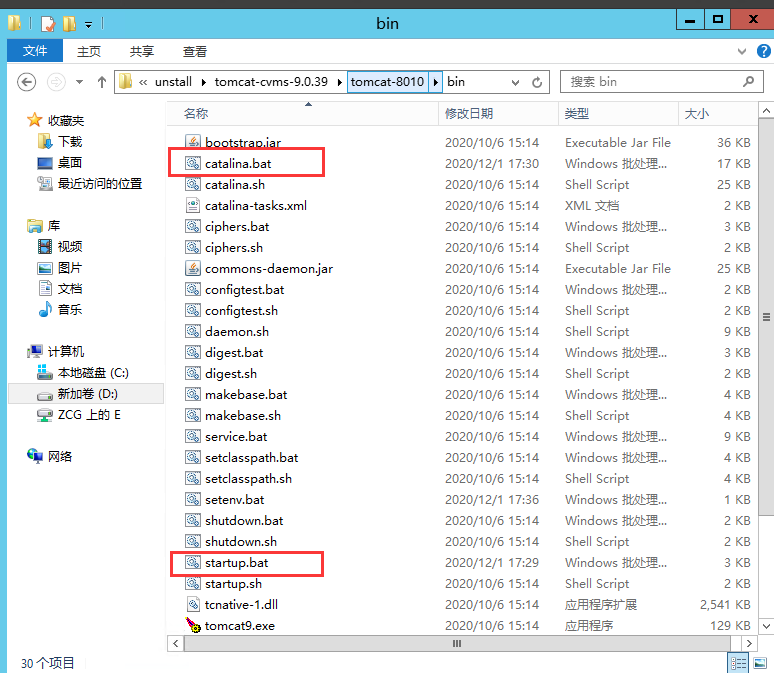
6.启动Tomcat,在命令行下分别进入三个不同的Tomcat安装目录下,执行startup.bat,分别启动三个Tomcat。然后在浏览器中输入:
http://localhost:8010
http://localhost:8011
http://localhost:8012
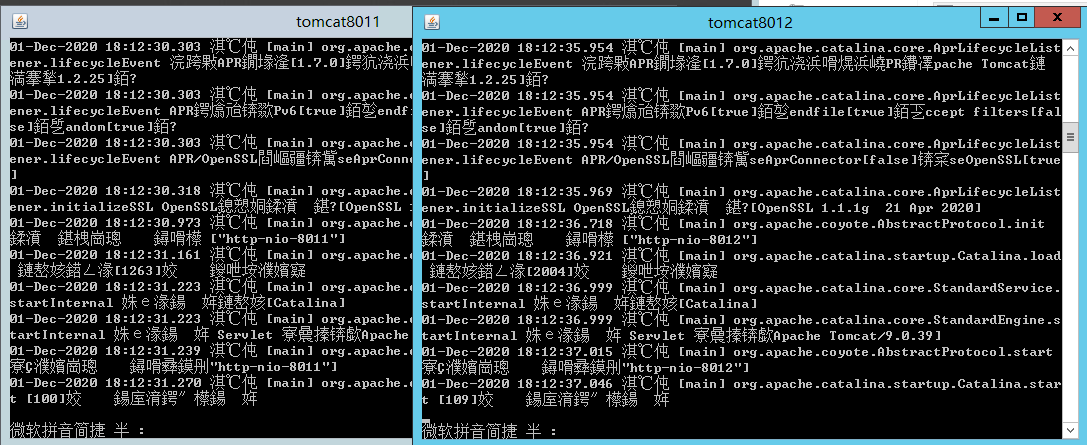
7. 至此,我们已经在一台服务器上配置了三个Tomcat。
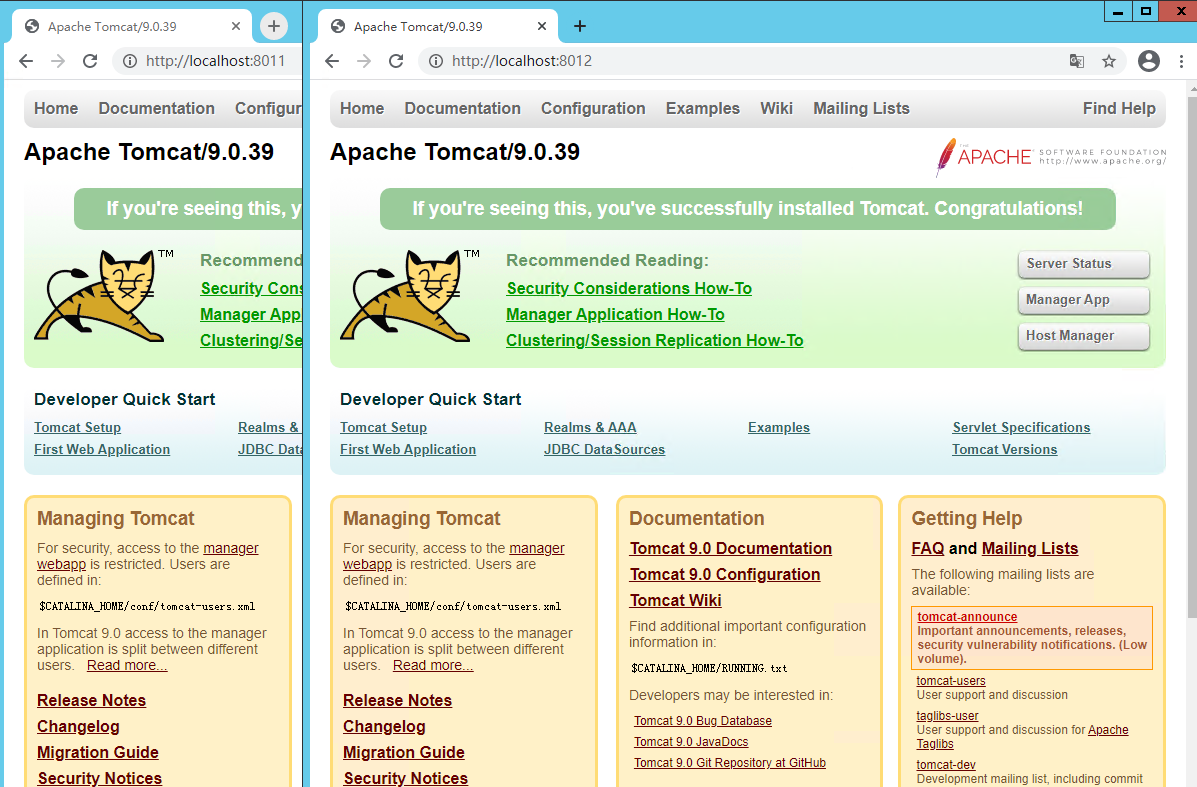
标签:关闭端口 http 方法 多个 多个tomcat 进入 load 配置方法 x64
原文地址:https://www.cnblogs.com/a876459952/p/14069923.html